Kurz:Wenn Sie feststellen, dass der Rechtsklick auf das Touchpad unter Ubuntu nicht funktioniert, finden Sie hier eine einfache Lösung dafür.
Sie haben also das brandneue Ubuntu-System installiert und genießen den glänzenden GNOME-Desktop, als Sie plötzlich feststellen, dass der Rechtsklick auf Ihrem Touchpad nicht funktioniert.
Sie denken vielleicht, dass auf Ihrem Ubuntu-Desktop etwas kaputt ist, aber das ist hier nicht der Fall. Hier ist nichts kaputt. Tatsächlich ist es kein Fehler, sondern ein Feature.
Wenn Sie meinen Artikel gelesen haben, der die Funktionen von Ubuntu 18.04 auflistet, ist Ihnen vielleicht aufgefallen, dass ich über das neue Touchpad-Verhalten unter Ubuntu 18.04 geschrieben habe. Wenn das Touchpad Ihres Laptops keine „physischen Tasten“ für Links- und Rechtsklick hat, wird der Rechtsklick durch Tippen mit zwei Fingern erreicht.
Das bedeutet, dass das Klicken im unteren rechten Bereich Ihres Touchpads unter Ubuntu 18.04 standardmäßig nicht funktioniert.
Mach dir keine Sorgen! Sie können dieses Verhalten einfach ändern und den Rechtsklick auf Ubuntu aktivieren. Lassen Sie mich Ihnen zeigen, wie das geht.
Fix:Rechtsklick-Touchpad funktioniert nicht unter Ubuntu
Sie müssen zuerst das GNOME Tweaks-Tool installieren. Es ist im Ubuntu Software Center verfügbar.
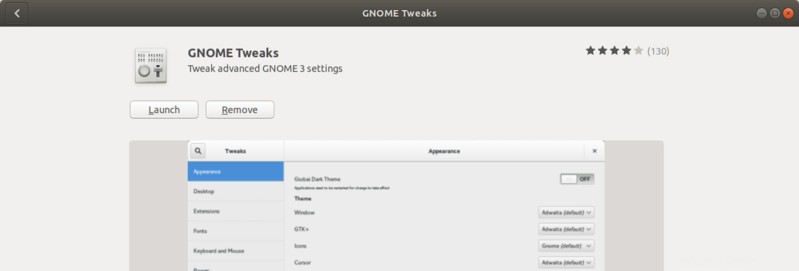
Alternativ können Sie es mit dem folgenden Befehl installieren:
sudo apt install gnome-tweaksDrücken Sie nach der Installation die Super/Windows-Taste, um das Anwendungsmenü zu öffnen, und suchen Sie nach „Tweaks“. Klicken Sie auf Tweaks, um das Programm zu starten.
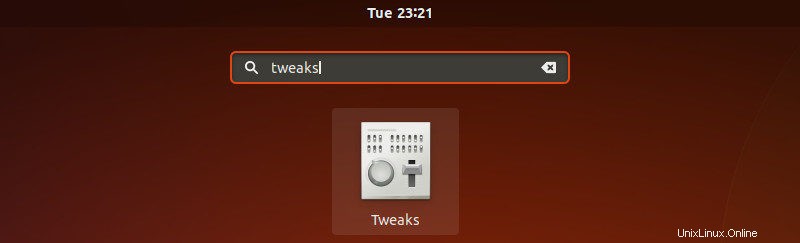
Gehen Sie in den GNOME-Anpassungen zu Tastatur und Maus in der linken Seitenleiste und unter Mausklick-Emulation Wählen Sie im Abschnitt Bereich aus .
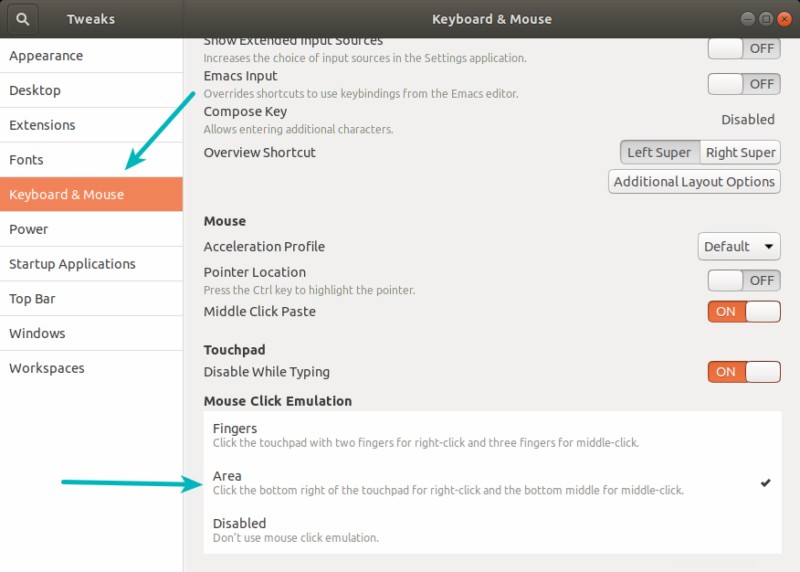
Das ist es. Ich musste mich hier nicht abmelden oder neu starten. Sie können es sofort testen, indem Sie auf den unteren rechten Bereich klicken und sehen, dass der Rechtsklick wieder einwandfrei funktioniert. Wenn es nicht sofort funktioniert, sollten Sie Ihr System neu starten.
Das Beste hier ist, dass Sie immer noch mit zwei Fingern klicken können, um mit der rechten Maustaste zu klicken. Sie haben jetzt beide Möglichkeiten, mit der rechten Maustaste zu klicken.
Hinweis:Wie einige Leser bereits erwähnt haben, sollten Sie Ihr System zuerst aktualisieren und dann neu starten, wenn es nicht sofort funktioniert.
Hat es bei Ihnen funktioniert?
Ich frage mich, warum Ubuntu dieses Verhalten geändert hat. Vielleicht denken sie, dass das Tippen mit zwei Fingern der richtige Weg für einen Rechtsklick ist. Tatsächlich habe selbst ich den unteren rechten Bereich meines Touchpads schon lange nicht mehr benutzt. Ich bin es gewohnt, mit zwei Fingern zu tippen. Ist es der neue natürliche Weg des „Rechtsklicks“ ohne den „Rechtsklick-Button“? Vielleicht könntest du darauf antworten.
Wie auch immer, ich hoffe, dieser schnelle Tipp hat das Rechtsklick-Problem mit dem Touchpad unter Ubuntu 18.04 behoben. Wenn Sie Fragen oder Anregungen haben, können Sie gerne den Kommentarbereich unten verwenden.